Qu'est-ce “Virus détecté sur Mac”?
L'alerte intitulée “Virus détecté” est un message trompeur, souvent vu sur les navigateurs Mac sous forme de pop-up. Son but est de vous faire croire que votre Mac est confronté à un danger, vous invitant à composer un fausse ligne d'assistance technique. Habituellement, ce faux avertissement apparaît en raison de redirections indésirables associées à adware ou autre les logiciels malveillants sur votre Mac. Ces logiciels nuisibles diffusent souvent des publicités qui vous redirigent vers de fausses alertes ou des sites douteux..
Pour se débarrasser de la “Virus détecté” message, voir les étapes répertoriées à la fin de cet article.
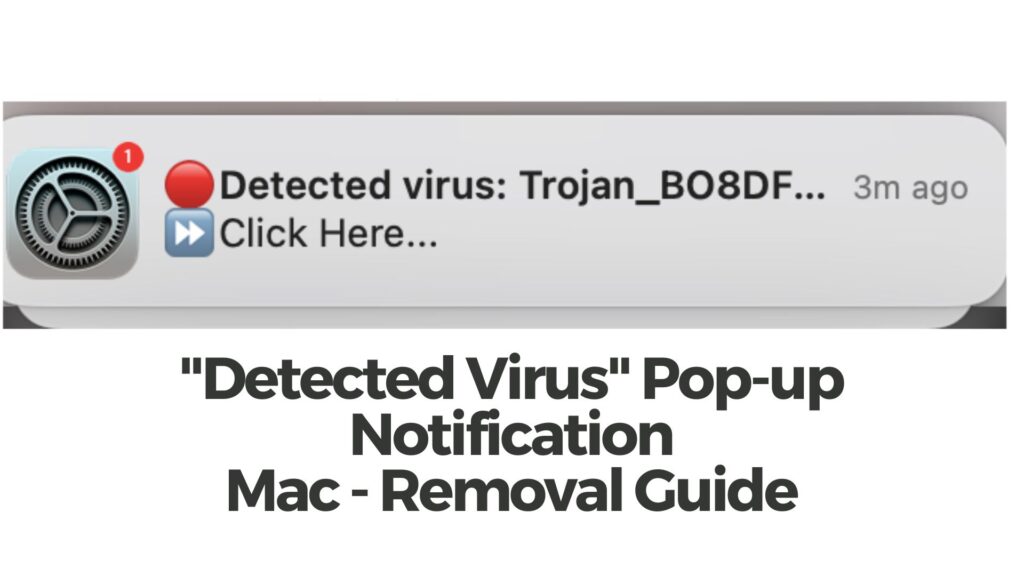
Détails du virus détecté sur Mac
| Nom | Virus détecté tel que signalé Communauté Apple forums. |
| Type | Scam Mac / logiciels indésirables |
| brève description | Une page qui vise à vous amener à appeler des escrocs’ faux numéro de support technique. |
| Symptômes | Vous obtenez une redirection vers une page Web, qui vise à vous convaincre d'appeler un faux numéro de support technique et vous fait peur que vous ayez des virus. |
| Méthode de distribution | Téléchargements groupés. pages Web qui peuvent l'annoncer. En raison d'une redirection du navigateur. |
| Detection Tool |
Vérifiez si votre macOS a été affecté par un virus détecté
Télécharger
Malware Removal Tool
|
Comment ai-je Il?
L'alerte trompeuse est généralement liée à un logiciel nuisible ou à une tactique frauduleuse nommée VOUS DEMANDER. Ce type de logiciel effrayant vous fait croire que quelque chose ne va pas avec votre appareil ou votre compte. Cela vous pousse à appeler une fausse ligne d'assistance téléphonique, appuyez sur un lien nuisible, ou téléchargez un logiciel risqué. Voici comment cela a pu atterrir sur votre appareil:
- En accédant à des sites Web dangereux: Certains sites exécutent des scripts malveillants affichant ces alertes. Même les sites légitimes peuvent les diffuser s'ils ont été falsifiés..
- En appuyant sur des liens sommaires: Des liens douteux dans les e-mails ou les plateformes sociales peuvent déclencher ces alertes. C'est une astuce classique utilisée dans les stratagèmes trompeurs.
- Via des logiciels ou des applications indésirables: Installé peut-être sans le savoir avec d'autres logiciels, ils peuvent afficher des alertes trompeuses ou diriger votre navigateur vers des endroits louches.
- Via des applications ou extensions malveillantes: Certains d'entre eux peuvent envoyer de telles alertes ou modifier le comportement de votre navigateur..
Il existe d'autres alertes similaires, comme le Avertissement de piratage iCloud. Si tu en vois un, évitez de vous y engager. Fermez l'onglet du navigateur et pensez à analyser votre Mac avec un logiciel de sécurité fiable pour rechercher et supprimer toutes les menaces..
Qu'est-ce que “Virus détecté” Pop-up Faire?
Cette alerte trompeuse reflète bien d’autres ciblant les utilisateurs de Mac:
- (3) Virus détectés sur votre iPhone
- Votre Windows est infecté par (3) Alerte virus
- Votre système d'exploitation Sierra s'affiche (3) Avertissement concernant les virus
- Votre PC Windows dit (4) Virus détectés
Toutes ces alertes partagent un objectif: pour vous pousser à appeler un support technique frauduleux ou à télécharger de faux outils de sécurité. Ces faux outils prétendent trouver de nombreux virus sur votre Mac. En fin de compte, ils visent à vous effrayer en payant le faux support technique ou en achetant une fausse licence de logiciel.
Est-ce un virus?
En voyant la “Virus détecté” le message pourrait signifier que vous avez logiciels indésirables, comme les logiciels publicitaires, se cache sur votre Mac. Souvent, de tels programmes se faufilent lors d'autres installations de logiciels.
Avec des logiciels publicitaires, pendant que vous surfez sur le Web, tu pourrais voir:
- Bannières publicitaires
- Annonces dans les résultats de recherche
- Texte avec annonces en surbrillance
- Pop-up annonces
- Direction indésirable du navigateur vers des sites
Mais le “Virus détecté” l'alerte n'est pas le seul danger. Les publicités liées pourraient vous diriger vers des endroits dangereux comme:
- Sites d'enquête malhonnêtes
- Sites essayant de voler les informations de connexion
- Les sites frauduleux
- Sites Web porteurs de virus
Il est essentiel de protéger votre Mac immédiatement.
Comment faire pour supprimer “Virus détecté”
Pour nettoyer votre Mac du “Virus détecté” arnaque, vous devez localiser et éliminer le logiciel derrière celui-ci. Utilisez le guide ci-dessous pour vous aider. Si tu es coincé, envisagez d'utiliser un logiciel de sécurité fiable pour analyser et nettoyer votre Mac. Ces outils peuvent trouver et éliminer ces menaces, s'assurer qu'ils ne reviennent pas.
Étapes de préparation avant le retrait:
Avant de commencer à suivre les étapes ci-dessous, noter que vous devez d'abord faire les préparations suivantes:
- Sauvegardez vos fichiers au cas où le pire se produit.
- Assurez-vous d'avoir un appareil avec ces instructions sur standy.
- Armez-vous de patience.
- 1. Rechercher les logiciels malveillants sur Mac
- 2. Désinstaller les applications à risque
- 3. Nettoyez vos navigateurs
Étape 1: Scan for and remove Detected Virus files from your Mac
When you are facing problems on your Mac as a result of unwanted scripts and programs such as Detected Virus, la méthode recommandée pour éliminer la menace est à l'aide d'un programme anti-malware. SpyHunter pour Mac propose des fonctionnalités de sécurité avancées ainsi que d'autres modules qui amélioreront la sécurité de votre Mac et le protégeront à l'avenir.

Guide de suppression rapide et facile des logiciels malveillants Mac
Étape bonus: Comment rendre votre Mac plus rapide?
Les machines Mac maintiennent probablement le système d'exploitation le plus rapide du marché. Encore, Les Mac deviennent parfois lents et lents. Le guide vidéo ci-dessous examine tous les problèmes possibles qui peuvent rendre votre Mac plus lent que d'habitude ainsi que toutes les étapes qui peuvent vous aider à accélérer votre Mac.
Étape 2: Uninstall Detected Virus and remove related files and objects
1. Appuyez sur la ⇧ + ⌘ + U touches pour ouvrir les utilitaires. Une autre façon est de cliquer sur « Go » puis de cliquer sur « Utilitaires », comme l'image ci-dessous montre:

2. Trouvez Activity Monitor et double-cliquez dessus:

3. Dans le regard de moniteur d'activité pour tous les processus suspects, belonging or related to Detected Virus:


4. Cliquez sur le "Aller" nouveau sur le bouton, mais cette fois, sélectionnez Applications. Une autre façon est avec les boutons ⇧+⌘+A.
5. Dans le menu Applications, chercher une application suspecte ou une application avec un nom, similar or identical to Detected Virus. Si vous trouvez, faites un clic droit sur l'application et sélectionnez "Déplacer vers la corbeille".

6. Sélectionner Comptes, après quoi, cliquez sur le Connexion Articles préférence. Votre Mac vous affichera une liste des éléments qui démarrent automatiquement lorsque vous vous connectez. Look for any suspicious apps identical or similar to Detected Virus. Cochez l'application dont vous souhaitez empêcher l'exécution automatique, puis sélectionnez sur le Moins ("-") icône pour cacher.
7. Supprimez manuellement tous les fichiers restants qui pourraient être liés à cette menace en suivant les sous-étapes ci-dessous:
- Aller à Chercheur.
- Dans la barre de recherche tapez le nom de l'application que vous souhaitez supprimer.
- Au-dessus de la barre de recherche changer les deux menus déroulants à "Fichiers système" et "Sont inclus" de sorte que vous pouvez voir tous les fichiers associés à l'application que vous souhaitez supprimer. Gardez à l'esprit que certains des fichiers ne peuvent pas être liés à l'application de manière très attention quels fichiers vous supprimez.
- Si tous les fichiers sont liés, tenir la ⌘ + A boutons pour les sélectionner, puis les conduire à "Poubelle".
In case you cannot remove Detected Virus via Étape 1 au dessus:
Si vous ne trouvez pas les fichiers de virus et des objets dans vos applications ou d'autres endroits que nous avons indiqués ci-dessus, vous pouvez rechercher manuellement pour eux dans les bibliothèques de votre Mac. Mais avant de faire cela, s'il vous plaît lire l'avertissement ci-dessous:
1. Cliquer sur "Aller" puis "Aller au dossier" comme indiqué ci-dessous:

2. Tapez "/Bibliothèque / LauchAgents /" et cliquez sur Ok:

3. Delete all of the virus files that have similar or the same name as Detected Virus. Si vous croyez qu'il n'y a pas un tel fichier, ne pas supprimer quoi que ce soit.

Vous pouvez répéter la même procédure avec les autres répertoires suivants Bibliothèque:
→ ~ / Library / LaunchAgents
/Bibliothèque / LaunchDaemons
Pointe: ~ est-il sur le but, car elle conduit à plus LaunchAgents.
Étape 3: Remove Detected Virus – related extensions from Safari / Chrome / Firefox









Detected Virus-FAQ
What is Detected Virus on your Mac?
The Detected Virus threat is probably a potentially unwanted app. Il y a aussi une chance que cela soit lié à Malware Mac. Dans l'affirmative, ces applications ont tendance à ralentir considérablement votre Mac et à afficher des publicités. Ils peuvent également utiliser des cookies et d'autres trackers pour obtenir des informations de navigation à partir des navigateurs Web installés sur votre Mac..
Les Mac peuvent-ils contracter des virus?
Oui. Autant que tout autre appareil, Les ordinateurs Apple sont effectivement infectés par des logiciels malveillants. Les appareils Apple ne sont peut-être pas une cible fréquente les logiciels malveillants auteurs, mais soyez assuré que presque tous les appareils Apple peuvent être infectés par une menace.
Quels types de menaces Mac existe-t-il?
Selon la plupart des chercheurs en malwares et experts en cybersécurité, la types de menaces qui peuvent actuellement infecter votre Mac peuvent être des programmes antivirus malveillants, adware ou pirates de l'air (PUP), Les chevaux de Troie, ransomwares et malwares crypto-mineurs.
Que faire si j'ai un virus Mac, Like Detected Virus?
Ne panique pas! Vous pouvez facilement vous débarrasser de la plupart des menaces Mac en les isolant d'abord, puis en les supprimant. Une façon recommandée de procéder consiste à faire appel à un logiciel de suppression de logiciels malveillants qui peut s'occuper automatiquement de la suppression pour vous.
Il existe de nombreuses applications anti-malware Mac parmi lesquelles vous pouvez choisir. SpyHunter pour Mac est l'une des applications anti-malware Mac recommandées, qui peut scanner gratuitement et détecter les virus. Cela permet de gagner du temps pour la suppression manuelle que vous auriez autrement à faire.
How to Secure My Data from Detected Virus?
Avec quelques actions simples. Tout d'abord, il est impératif que vous suiviez ces étapes:
Étape 1: Trouvez un ordinateur sûr et connectez-le à un autre réseau, pas celui dans lequel votre Mac a été infecté.
Étape 2: Changer tous vos mots de passe, à partir de vos mots de passe e-mail.
Étape 3: Activer authentification à deux facteurs pour la protection de vos comptes importants.
Étape 4: Appelez votre banque au modifier les détails de votre carte de crédit (code secret, etc) si vous avez enregistré votre carte de crédit pour les achats en ligne ou avez effectué des activités en ligne avec votre carte.
Étape 5: Assurez-vous de appelez votre FAI (Fournisseur Internet ou opérateur) et demandez-leur de changer votre adresse IP.
Étape 6: Change ton Mot de passe WiFi.
Étape 7: (En option): Assurez-vous de rechercher les virus sur tous les appareils connectés à votre réseau et répétez ces étapes pour eux s'ils sont affectés.
Étape 8: Installer un anti-malware logiciel avec protection en temps réel sur chaque appareil que vous possédez.
Étape 9: Essayez de ne pas télécharger de logiciels à partir de sites dont vous ne savez rien et restez à l'écart sites Web à faible réputation en général.
Si vous suivez ces recommandations, votre réseau et vos appareils Apple deviendront beaucoup plus sûrs contre les menaces ou les logiciels invasifs et seront également exempts de virus et protégés à l'avenir.
Plus de conseils que vous pouvez trouver sur notre Section Virus MacOS, où vous pouvez également poser des questions et commenter les problèmes de votre Mac.
About the Detected Virus Research
Le contenu que nous publions sur SensorsTechForum.com, this Detected Virus how-to removal guide included, est le résultat de recherches approfondies, le travail acharné et le dévouement de notre équipe pour vous aider à résoudre le problème spécifique de macOS.
How did we conduct the research on Detected Virus?
Veuillez noter que notre recherche est basée sur une enquête indépendante. Nous sommes en contact avec des chercheurs indépendants en sécurité, grâce auquel nous recevons des mises à jour quotidiennes sur les dernières définitions de logiciels malveillants, y compris les différents types de menaces Mac, en particulier les logiciels publicitaires et les applications potentiellement indésirables (satisfait).
En outre, the research behind the Detected Virus threat is backed with VirusTotal.
Pour mieux comprendre la menace posée par les logiciels malveillants Mac, veuillez vous référer aux articles suivants qui fournissent des détails bien informés.


